Kiểm tra pin laptop sẽ giúp bạn xác định được sức khỏe của pin, độ chai pin,… và đưa ra các phương pháp để cải thiện Pin. Trong bài viết này, chúng tôi sẽ hướng dẫn bạn cách kiểm tra chai pin laptop đơn giản

1. Cách test pin laptop
1.1 Sử dụng phần mềm
Hiện nay, có nhiều phần mềm hỗ trợ kiểm tra pin laptop mà bạn có thể sử dụng. CPUID HWMonitor là phần mềm được sử dụng phổ biến với giao diện đơn giản và cài đặt dễ dàng.
Link tải: https://www.cpuid.com/softwares/hwmonitor.html
Sau khi tải xong bạn nhấn đúp vào file bạn vừa tải và làm theo hướng dẫn là tải xong. Sau khi tải xong bạn mở phần mềm lên và sẽ xuất hiện giao diện như hình phía dưới.

1.2 Kiểm tra pin laptop bằng Command Prompt
Nếu bạn không muốn sử dụng phần mềm phức tạp, bạn có thể test pin laptop bằng trình Command Prompt trên máy tính như sau:
Bước 1: Nhấn win + R để hộp thoại Run. Gõ “cmd” để mở hộp thoại Command Prompt.

Mở hộp thoại Command Prompt để kiểm tra chai pin laptop
Bước 2: Cửa sổ hiện ra, bạn nhập lệnh powercfg /batteryreport và nhấn Enter. Hệ thống sẽ trả kết quả là một đường dẫn như ảnh bên dưới.
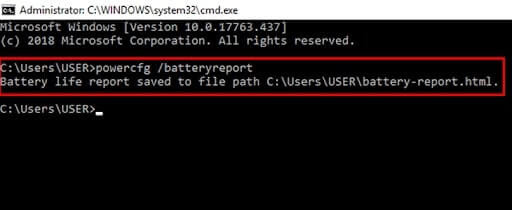
Thực hiện lệnh powercfg /batteryreport
Bước 3: Bạn truy cập theo đường dẫn và mở tệp battery-report.html. Tệp này sẽ thường được lưu ở địa chỉ C:\User\[Tên người dùng].

Tìm đến tệp battery-report.html
Bước 4: Ở cửa sổ Battery report, bạn tìm đến mục Installed batteries. Bạn quan tâm đến 2 thông số: DESIGN CAPACITY (dung lượng pin khi vừa sản xuất) và FULL CHARGE CAPACITY (dung lượng pin thực tế).
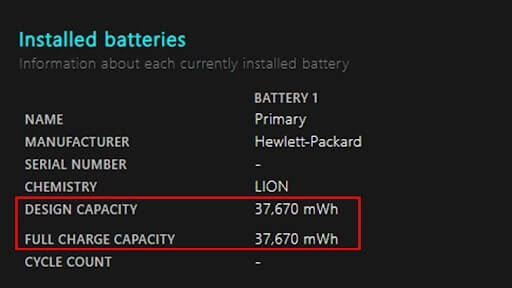
Kiểm tra độ chai pin laptop bằng các thông số trong Battery report
Để biết pin của bạn có bị chai hay không, bạn xem tỷ số chênh lệch giữa 2 thông số này. Nếu tỷ số này cao hơn 10.000 mWh thì pin bạn đã bị chai khá nặng và bạn nên thay một chiếc pin mới để tối ưu hiệu suất công việc tốt hơn.
2. Một số mẹo hạn chế chai pin

Một số mẹo hạn chế chai pin laptop
Thói quen sử dụng laptop không đúng cách chính là nguyên nhân hàng đầu dẫn đến tình trạng laptop bị chai pin. Do đó, trong quá trình sử dụng, bạn cần lưu ý một số điều sau:
- Kê laptop ở nơi thoáng mát, chắc chắn khi làm việc; không để laptop trên giường, đệm khi sử dụng vì có thể gây nóng pin laptop và gây ra cháy nổ.
- Nếu pin laptop chai nhẹ, bạn có thể thay cell pin hỏng ở các trung tâm uy tín. Như vậy vừa đảm bảo hiệu quả hoạt động của laptop, vừa tiết kiệm được chi phí.
- Nếu bạn sử dụng nguồn điện trực tiếp và tháo pin ra thì có thể giúp pin laptop ít bị chai hơn. Tuy nhiên, cách này có thể khiến mainboard, ổ cứng dễ bị hỏng nếu nguồn điện thường xuyên tắt đột ngột.
- Nếu laptop bị chai nặng, bạn nên thay pin mới cho laptop. Tuy nhiên, bạn nên chọn pin chất lượng cao, chính hãng, không mua những loại pin rẻ tiền vì không đảm bảo an toàn và nhanh chai hơn.
Vấn đề chai pin laptop chỉ đến sớm hoặc muộn, việc kiểm tra pin laptop định kỳ chính là giải pháp giúp bạn biết rõ tình trạng pin và đưa ra hướng khắc phục nếu chẳng may pin laptop bị gặp vấn đề.